-
讲解win10官网
- 2019-04-16 09:18:00 来源:windows10系统之家 作者:爱win10
win10系统是微软发布的新一代操作系统,大家都知道,win10在发布第一年享受免费升级服务,现在距离发布已过去4年之久,我们在哪下载win10正版系统呢?接下来,我就将win10正版系统的下载方法分享给大家
微软官网如何下载win10系统呢?随着win10系统 的逐步完善,现在越来越多的朋友选择安装win10系统。今天,我就给大家介绍一下正版win10系统的下载方法,有需要就一起来了解一下吧
1、网页搜索win10官网下载,点击下载Windows10链接
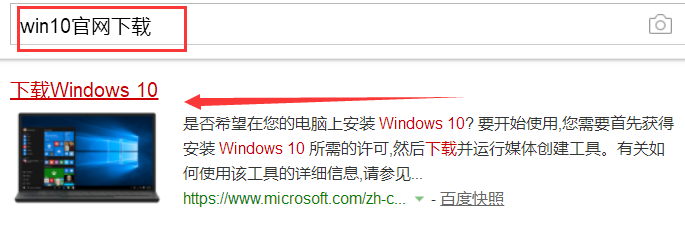
官网如何下载win10电脑图解1
2、进入下载win10网页,点击下方的立即下载工具
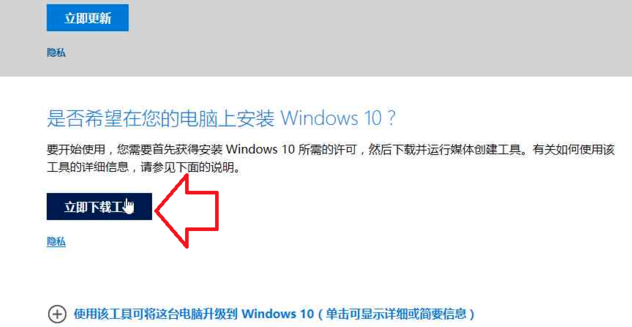
win10电脑图解2
3、下方弹窗中点击运行
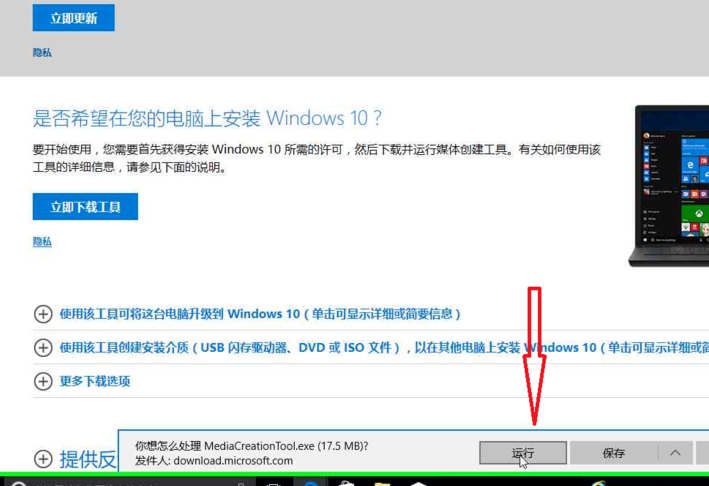
win10电脑图解3
4、点击下载好的工具图标
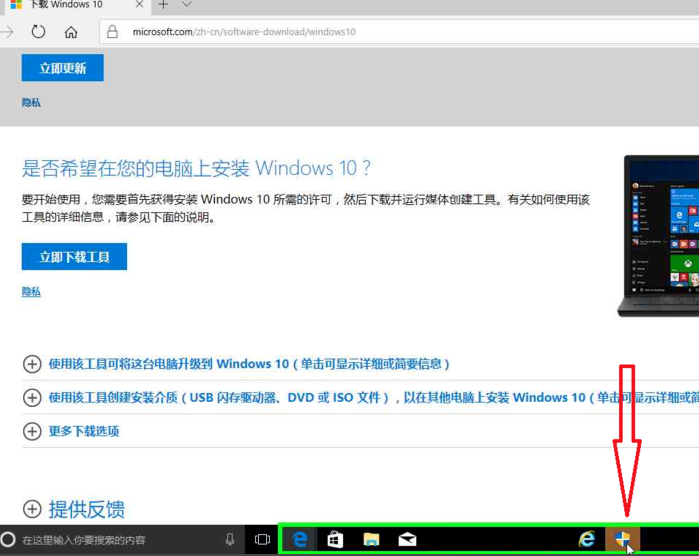
win10官网下载电脑图解4
5、接受
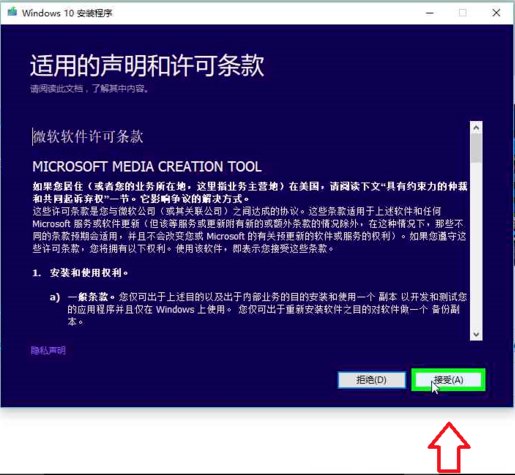
win10官网下载电脑图解5
6、选择为另一台电脑安装介质,点击下一步
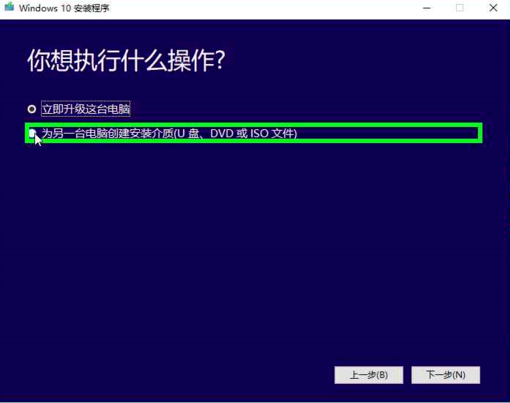
win10官网下载电脑图解6
7、取消“对这台电脑使用推荐的选项”的勾选
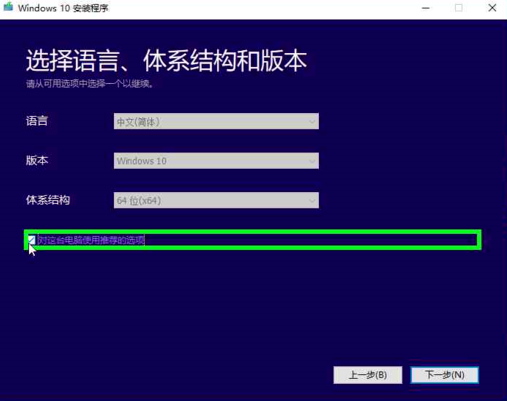
win10官网下载电脑图解7
8、体系结构选择两者,点击下一步
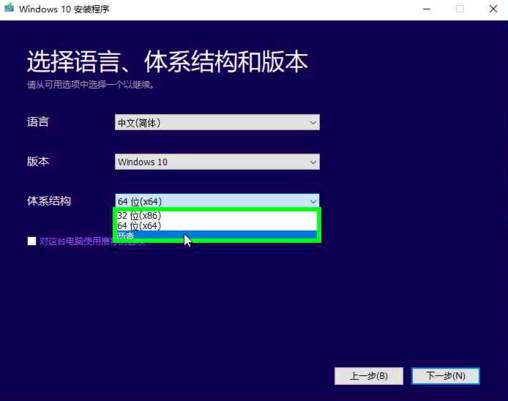
win10电脑图解8
9、弹出窗口中点击确定
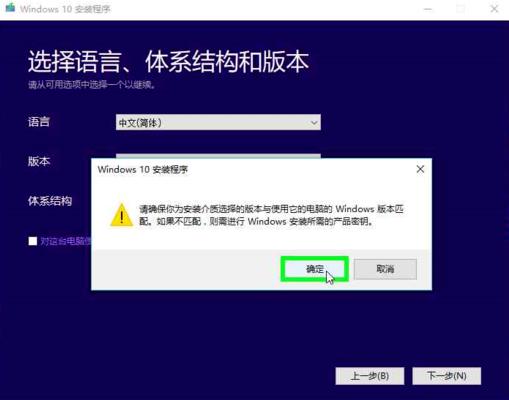
win10官网下载电脑图解9
10、选择U盘选项
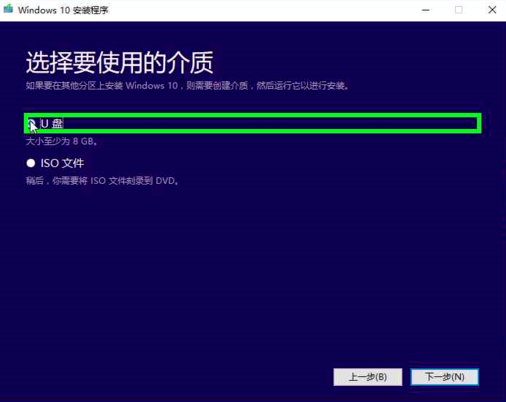
win10官网下载电脑图解10
11、选择U盘盘符
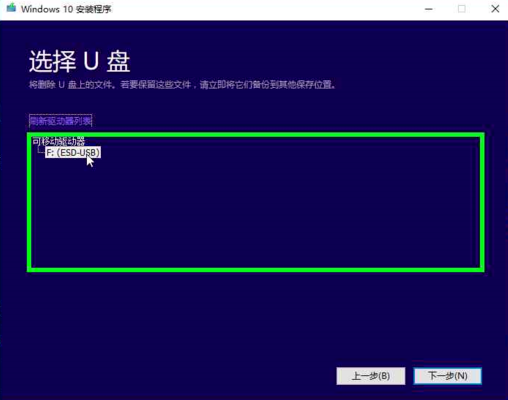
微软官网电脑图解11
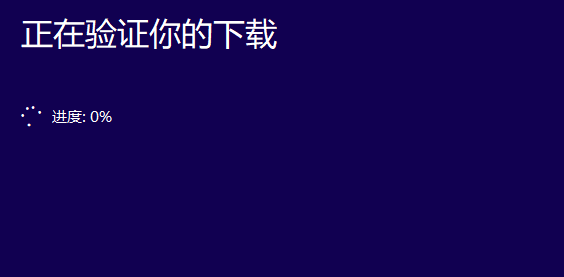
win10官网下载电脑图解12
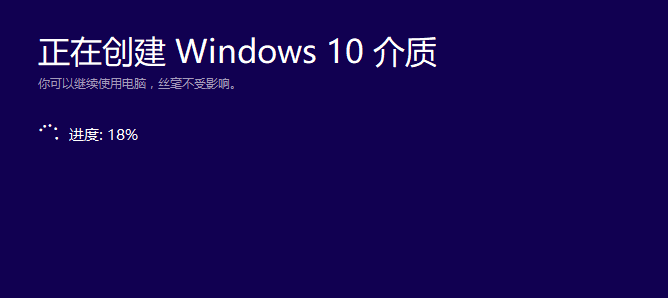
官网如何下载win10电脑图解13
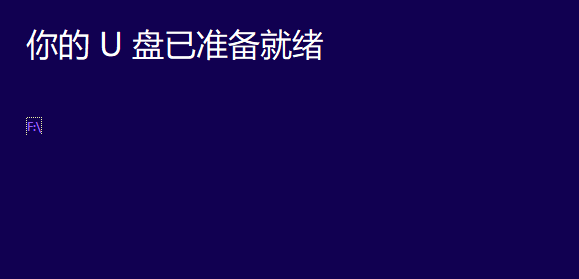
官网如何下载win10电脑图解14
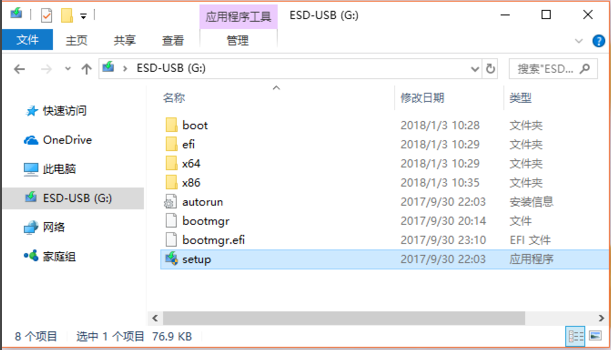
win10电脑图解15
猜您喜欢
- office2013最新密钥最新教程2017-09-29
- 微软官网下载win10的方法介绍..2022-02-07
- 小编告诉你打开事件查看器的方法..2018-10-24
- 为什么win10磁盘老是100%如何解决..2020-10-07
- win10创意者,小编告诉你win10创意者如..2018-05-14
- 小编告诉你win10怎么优化2017-10-14
相关推荐
- win10系统映像恢复操作步骤 2017-06-13
- 一键重装系统win10教程 2020-02-22
- win10系统之家官网最新下载 2017-08-04
- 2020全新永久激活win10专业版工具.. 2020-10-16
- win10如何一键重装系统win7呢?.. 2017-07-03
- win10输入法设置技巧分享 2022-01-19





 魔法猪一健重装系统win10
魔法猪一健重装系统win10
 装机吧重装系统win10
装机吧重装系统win10
 系统之家一键重装
系统之家一键重装
 小白重装win10
小白重装win10
 系统之家win10系统下载32位专业版v201804
系统之家win10系统下载32位专业版v201804 系统之家Ghost Win8 64位纯净版201605
系统之家Ghost Win8 64位纯净版201605 7-Zip V9.30 Final 绿色便携版 (免费的压缩工具)
7-Zip V9.30 Final 绿色便携版 (免费的压缩工具) 旅行管家V1.5.3 (机票火车票船票旅游指南) 绿色版
旅行管家V1.5.3 (机票火车票船票旅游指南) 绿色版 萝卜家园win10系统下载32位企业版v201711
萝卜家园win10系统下载32位企业版v201711 CoolUtils Total Image Converter V1.5.110中文破解版(图像转换工具)
CoolUtils Total Image Converter V1.5.110中文破解版(图像转换工具)  HDD Low Leve
HDD Low Leve 系统之家ghos
系统之家ghos 萝卜家园ghos
萝卜家园ghos 萝卜家园ghos
萝卜家园ghos QQ2013 Beta3
QQ2013 Beta3 深度技术win7
深度技术win7 路由器设置助
路由器设置助 雨林木风ghos
雨林木风ghos 最新360安全
最新360安全 Registry Pur
Registry Pur 小白系统win8
小白系统win8 粤公网安备 44130202001061号
粤公网安备 44130202001061号